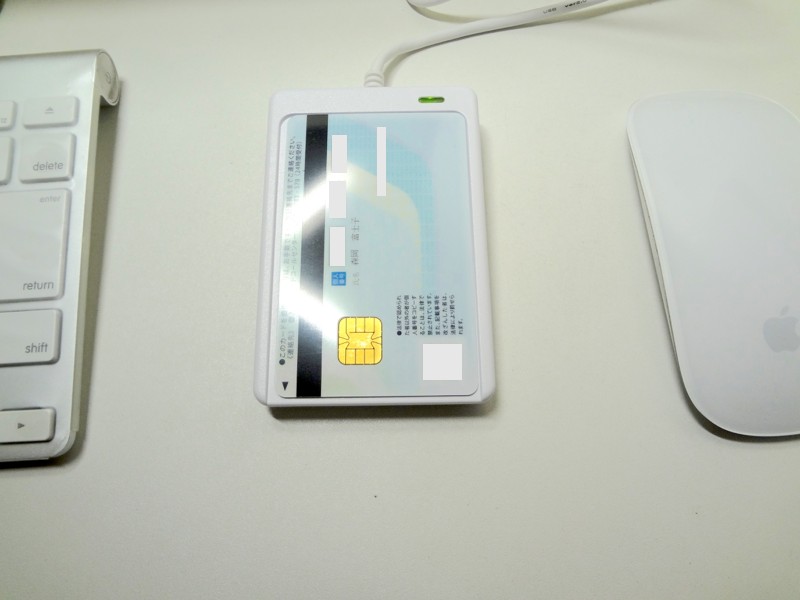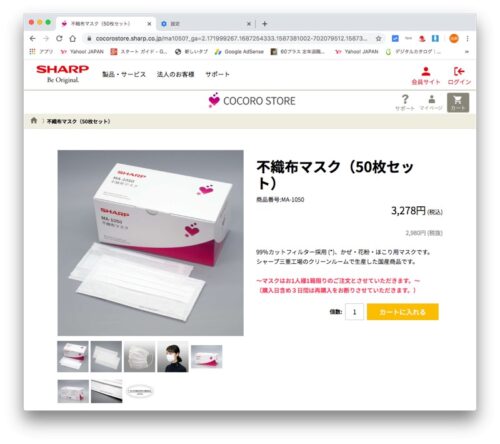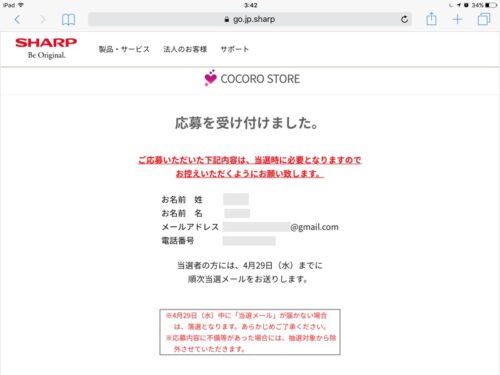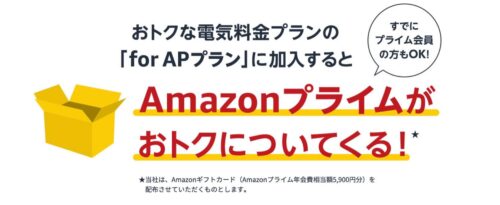早ければ、5月上旬から給付される新型コロナ経済対策の10万円。
我が家では、給付金10万円のオンライン申請の準備が完了しました。
このオンライン申請は、国の『マイナポータル』で行えるようになる予定です。
『マイナポータル』にログインするには、マイナンバーカードが必要で、メールアドレスの登録作業も必要となります。
『マイナポータル』で給付金10万円の申請が始まる前に『マイナポータル』への登録が済んでいると安心ですね。
『マイナポータル』って何?
『マイナポータル』のホームページにわかりやすく説明した動画があります。
準備
マイナンバーカードが必要です。
⇒ マイナンバーカードの交付申請はスマホやパソコンでできるようですが、申請から受取りまで約1ヶ月かかるようです。
『マイナポータル』にログインして利用者登録するために、準備する機器は次のとおりです。
| 情報機器 | ||
| スマホ | Andoroid iphone | マイナンバーカード対応スマホ一覧 |
| パソコン | Windows | Internet Explorer Chromium版Edge 従来のEdge Mozilla Firefox |
| Mac | Safari Mozilla Firefox | |
| ICカードリーダライタ | Mac/Win両用 Win専用 | マイナンバーカードに対応したICカードリーダライタ |
『マイナポータル』へ
1 『マイナポータル』で検索すると、『サービストップ|マイナポータル』サイトが表示されます。
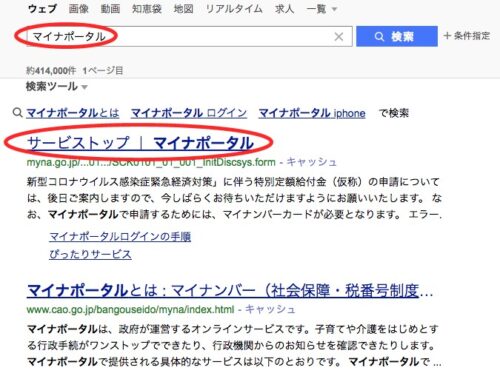
2 『マイナポータル』のトップページが表示されます。
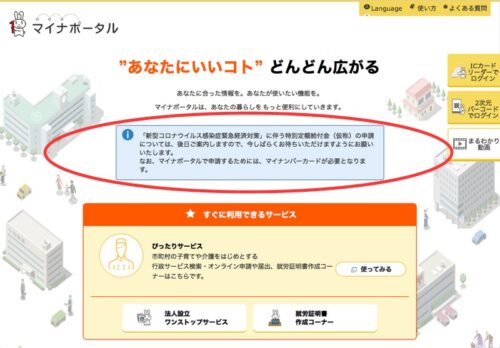
3 給付金10万円の申請についての案内があります。後日、『マイナポータル』で申請ができるのですね。

⇒ 特別定額給付金(仮称) 1人10万円給付の正式な内容は、総務省のこちらを見てください。

これを読むと、市町村から給付金の申請書が郵送で届くので、(1)申請書を郵送するか、(2)マイナンバーカードを活用して行うオンライン申請すると給付金が銀行口座に振り込まれるようです。
4 画面を下に移動すると、『利用者登録すると使える便利な機能』の紹介があります。
行政機関が保有する個人の情報(世帯情報・税・社会保障等)を見ることができるようです。
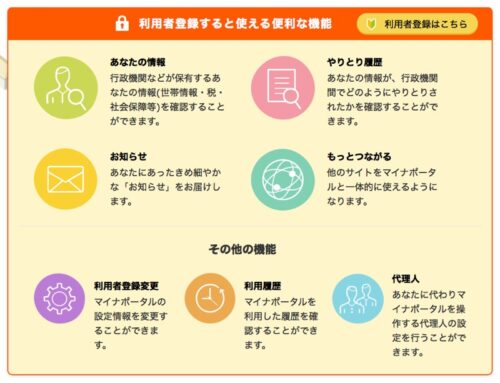
『マイナポータル』へのログイン・利用者登録
1 画面を、さらに下に移動すると『ログイン・利用者登録はこちら』のコーナーが表示されます。
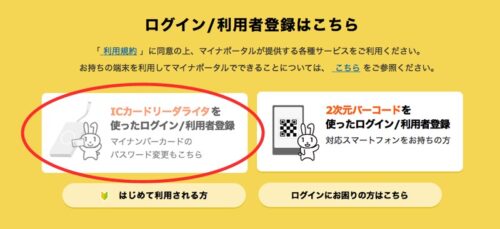
私は、左側の『ICカードリーダライタを使ったログイン・利用者登録』を選びました。
2 画面の中央付近に小さいウインドウが現れます。
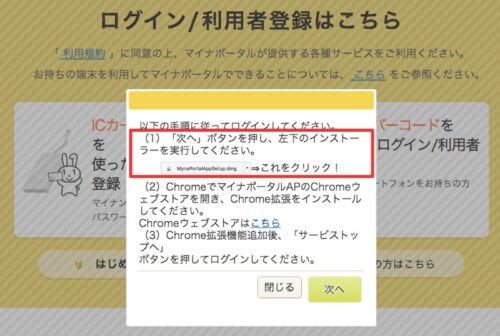
手順(1)の『次へ』ボタンを押しました。
3 『マイナポータルAP』がダウンロードされますので、これをインストールします。
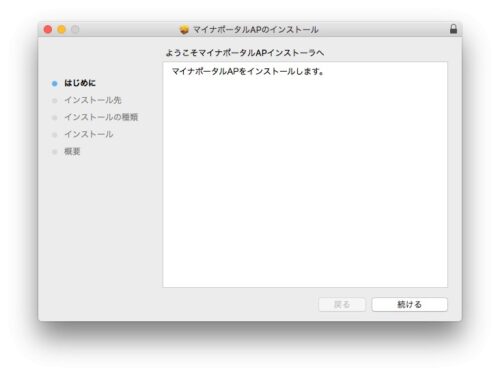
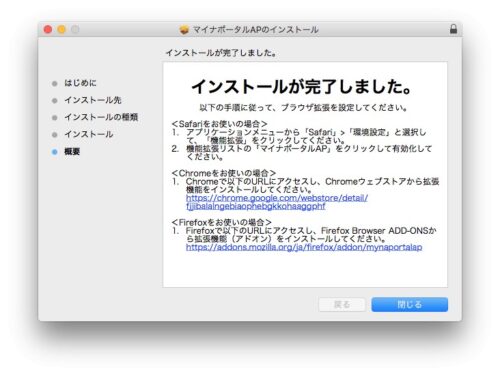
4 中央の小さいウインドウの手順(2)に進み、『Chromeウェブストアはこちら』をクリックします。
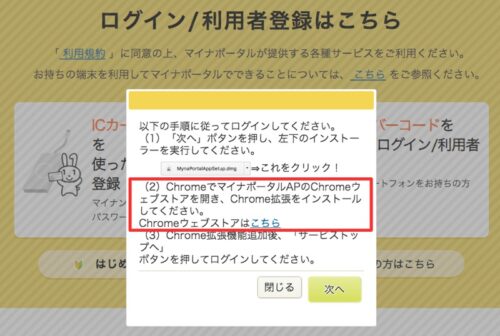
5 『chromeウェブストア』の『マイナポータルAP』が表示されます。画面の右上の『chromeに追加』ボタンをクリックします。
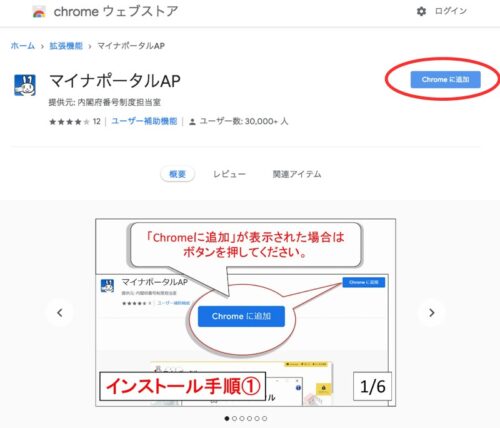
6 『chromeウェブストア』の画面上部に、小さいウインドウが現れます。『マイナポータルAPを追加しますか?』と表示されていますので、『拡張機能を追加』ボタンを選びます。
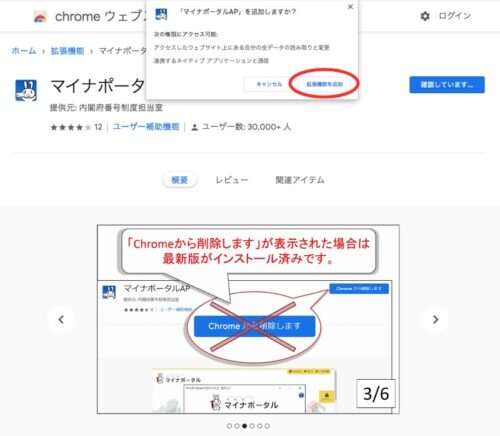
7 『chromeウェブストア』の画面右上に、小さいウインドウが現れます。『マイナポータルAPがChromeに追加されました』と表示されますので、このウインドウの右上の『X』をクリックして閉じます。
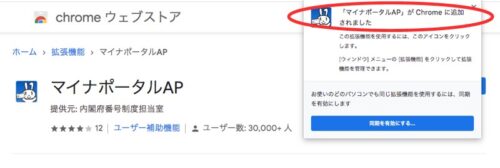
『マイナポータル』に初期ログイン
1 パソコンにICカードリーダーをつなぎ、マイナンバーカードを載せておきます。

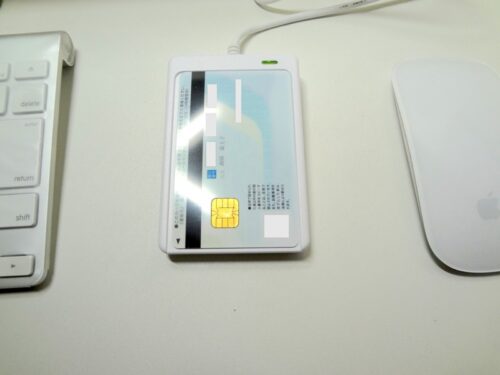
2 『マイナポータル』のトップページ画面の右側の『ICカードリーダーでログイン』をクリックします。
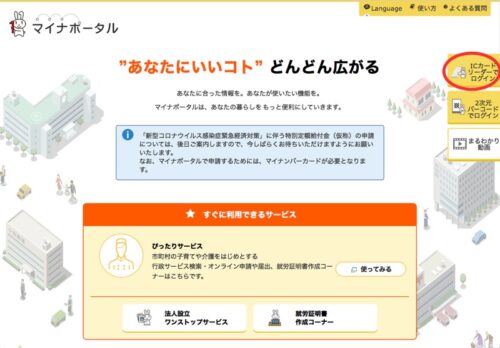
3 『マイナンバーカードをカードリーダライタにセットし、OKボタンをクリックしてください』と表示されます。マイナンバーカードをセットしてありますので、『OK』ボタンをクリックします。
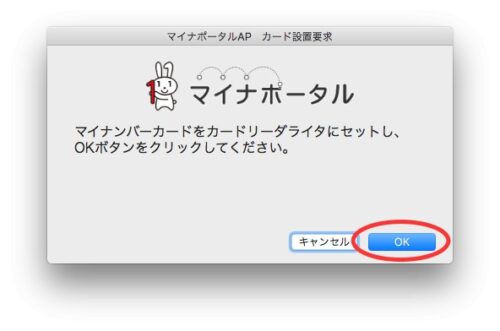
4 『マイナンバーカードの利用者証明用電子証明書パスワード(4桁の数字)を入力してください』と表示されます。マイナンバーカードを作った時に設定した4桁のパスワードを入力します。
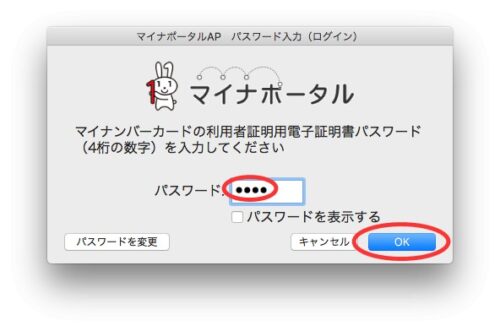
パスワードを忘れた場合、マイナンバーカードを作った時に、市町村窓口で配布された、次の書類を探すとわかります。パスワードを5回間違えるとロックされますので、その場合、市町村の窓口に出向いてパスワードの再設定が必要になります。
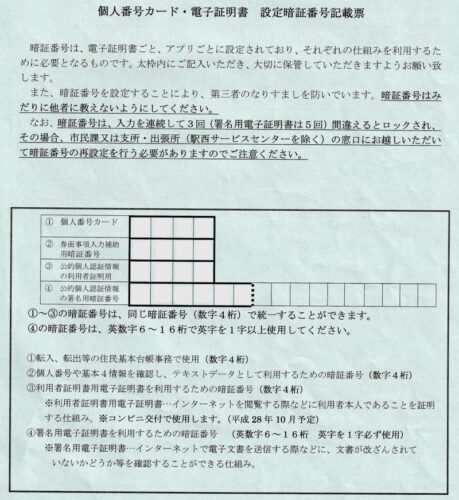
マイナポータルの利用者登録
1 マイナポータルの『利用者登録(入力)』画面が表示されます。自分のメールアドレスを2箇所に記入します。『利用規約に同意して確認』ボタンをクリックします。
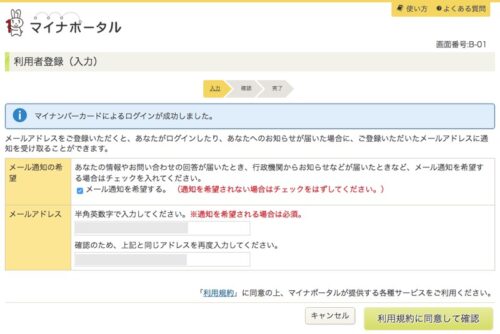
2 『利用者登録(確認)』画面が表示されます。メールアドレスに間違いがない場合、『完了』ボタンをクリックします。
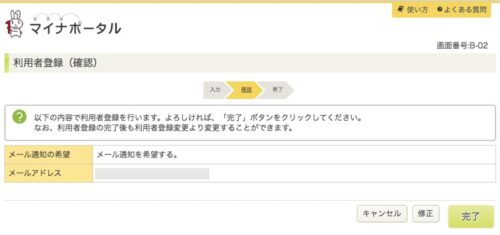
3 『利用者登録(完了)』画面が表示されます。『メインメニュー』ボタンをクリックします。
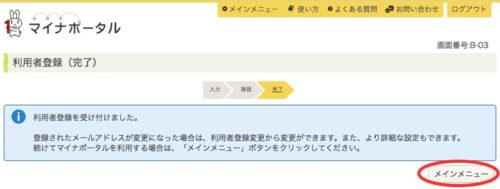
マイナポータルの機能を使ってみる
1 『マイナポータルのメインメニュー』画面が表示されます。
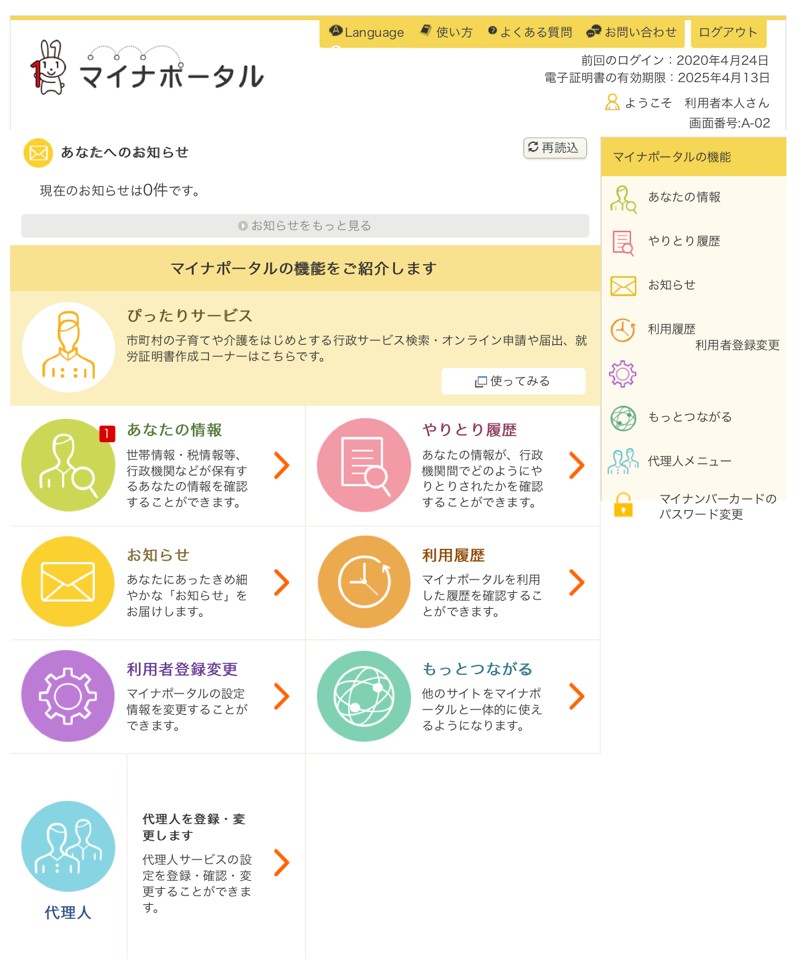
2 『あなたの情報』を使ってみました。情報を依頼してから1日ぐらい経過してから回答結果を見ることができます。画面上で一度見た後は自動的に削除されますので、ダウンロードして情報をパソコンに保管することができます。『マイナポータル』は、ログインの都度、マイナンバーカードの読み取りが必要なのが面倒ですね。
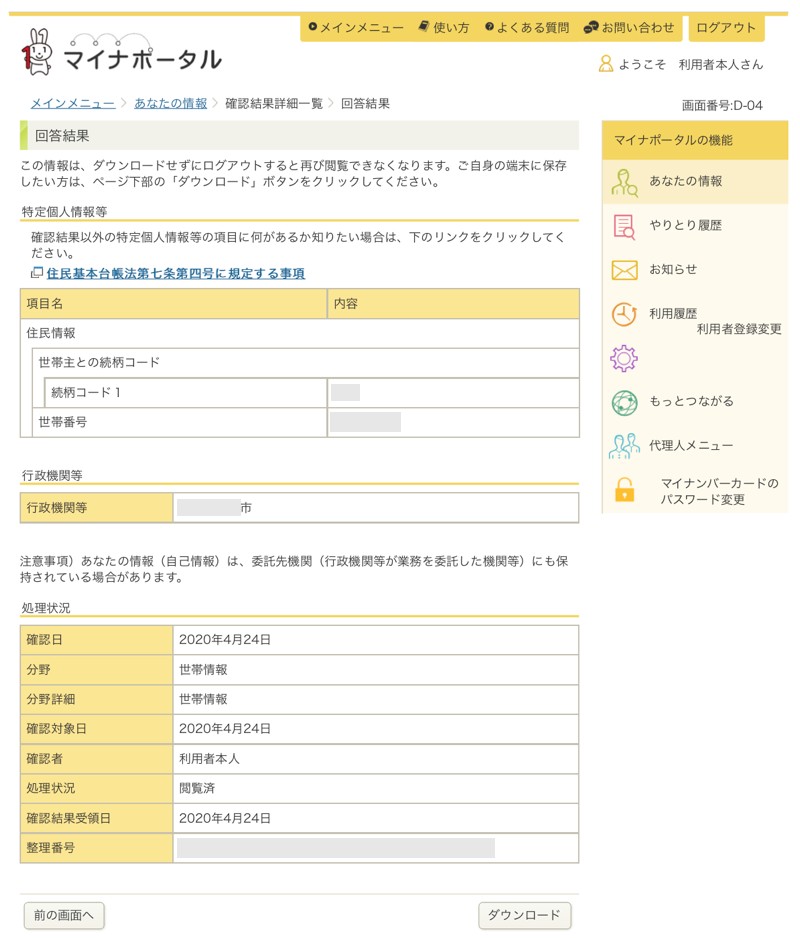
マイナポータルのサイトマップ
マイナポータルのログイン利用登録等の項目が一覧で見ることができますので、知りたいことがある場合簡単に見つかります。
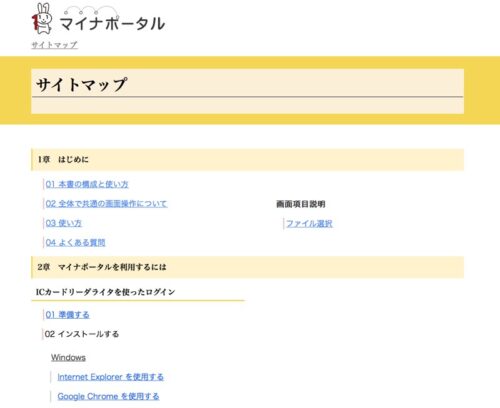
おすすめのICカードリーダーライタ
おすすめのマイナンバーカード対応のICカードリーダライタです。
SONY製はWinodws専用ですが、NTT製はWin/Mac両用ですので便利です。
| SONY (Win専用) | NTT製 (Win/Mac両用) | |
| PaSoRi RC-S380 | ACR39-NTTCom | ACR1251CL-NTTCom |
 |  |  |
| Windows専用です。Mac使用不可。カードを載せるだけ。 | カードを挿入する安いタイプ。 | カードを載せるだけ、我が家で使用中です。 |
サンワサプライからもカードを挿入するタイプでWin/Mac両用が発売されています。
まとめ
給付金10万円の申請がもうすぐ始まるようです。
市町村から届く申請書に記入して、必要書類を準備して送付する方法は面倒で時間がかかります。
マイナンバーカードを持っているメリットがようやく感じられます。
10万円をネットで申請するのにマイナンバーカードがあれば簡単です。
国の『マイナポータル』というサイトにログインできれば、10万円の申請がネットでOKになるようです。
NFC対応のスマホを持っていれば、マイナンバーカードをスマホで読み取って『マイナポータル』にログインできます。
パソコンの場合、ICカードリーダライタが必要です。
我が家は、NFC対応のスマホを持っていませんでしたので、パソコンとICカードリーダライタにより『マイナポータル』の利用登録を済ませましたので、10万円給付申請の準備が整いました。
心配なのは、10万円申請開始時に『マイナポータル』サイトにアクセスが集中してしまうことです。
東京オリンピックのチケット応募の時のように、サイトアクセスの順番待ちがあるのでしょうか。